安装系统只有6个界面,简易六步法,轻松完成系统安装
创始人
2025-02-20 23:24:13
0次
简易六步法,轻松完成系统安装
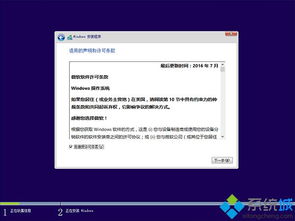
在电脑使用过程中,系统安装是一个基础且必要的操作。为了帮助广大用户轻松完成系统安装,本文将为您详细介绍一个仅需六个步骤的简易安装流程。
准备阶段:下载与制作安装介质
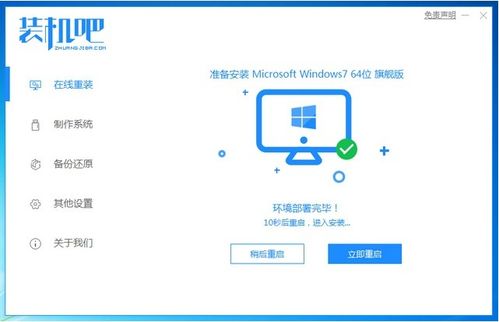
首先,您需要下载所需的操作系统镜像文件(如Windows 10的ISO文件)。下载完成后,使用U盘或光盘制作安装介质。以下是具体步骤:
下载操作系统镜像文件。
准备一个8GB以上的U盘。
使用第三方软件(如UltraISO)将ISO文件写入U盘。
启动电脑:进入BIOS设置
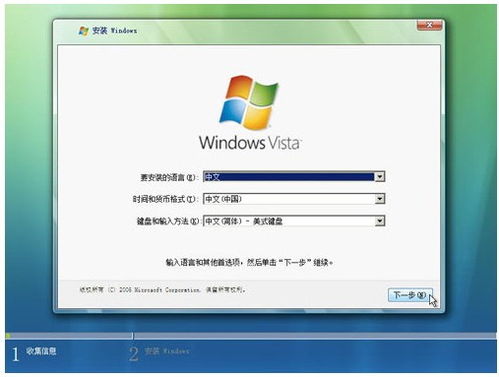
在安装系统之前,需要将电脑设置为从U盘启动。以下是进入BIOS设置的方法:
重启电脑,在启动过程中按下相应的快捷键(如F2、F10等,具体取决于电脑品牌)。
进入BIOS设置界面,找到启动选项。
将U盘设置为第一启动项。
保存设置并退出BIOS。
安装系统:进入安装界面

完成BIOS设置后,电脑将自动从U盘启动,进入系统安装界面。以下是进入安装界面的步骤:
选择语言、时间和键盘布局。
点击“现在安装”按钮。
阅读并接受许可条款。
分区与格式化:创建新分区

在安装过程中,需要创建新分区并对其进行格式化。以下是创建新分区的步骤:
选择“自定义:仅安装Windows”选项。
选择未分配的磁盘空间。
点击“新建”按钮创建新分区。
选择分区类型(主分区或扩展分区)。
点击“格式化”按钮,为分区分配文件系统(如NTFS)。
安装过程:等待系统安装完成
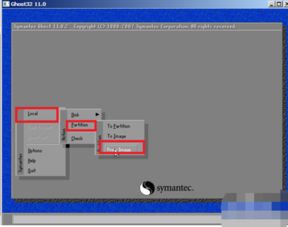
完成分区与格式化后,系统将开始安装。以下是等待系统安装完成的步骤:
耐心等待系统安装完成,期间电脑可能会自动重启。
安装完成后,电脑将自动重启。
进入系统设置,完成个人账户、网络和日期时间等设置。
相关内容
热门资讯
安卓换鸿蒙系统会卡吗,体验流畅...
最近手机圈可是热闹非凡呢!不少安卓用户都在议论纷纷,说鸿蒙系统要来啦!那么,安卓手机换上鸿蒙系统后,...
安卓系统拦截短信在哪,安卓系统...
你是不是也遇到了这种情况:手机里突然冒出了很多垃圾短信,烦不胜烦?别急,今天就来教你怎么在安卓系统里...
app安卓系统登录不了,解锁登...
最近是不是你也遇到了这样的烦恼:手机里那个心爱的APP,突然就登录不上了?别急,让我来帮你一步步排查...
安卓系统要维护多久,安卓系统维...
你有没有想过,你的安卓手机里那个陪伴你度过了无数日夜的安卓系统,它究竟要陪伴你多久呢?这个问题,估计...
windows官网系统多少钱
Windows官网系统价格一览:了解正版Windows的购买成本Windows 11官方价格解析微软...
安卓系统如何卸载app,轻松掌...
手机里的App越来越多,是不是感觉内存不够用了?别急,今天就来教你怎么轻松卸载安卓系统里的App,让...
怎么复制照片安卓系统,操作步骤...
亲爱的手机控们,是不是有时候想把自己的手机照片分享给朋友,或者备份到电脑上呢?别急,今天就来教你怎么...
安卓系统应用怎么重装,安卓应用...
手机里的安卓应用突然罢工了,是不是让你头疼不已?别急,今天就来手把手教你如何重装安卓系统应用,让你的...
iwatch怎么连接安卓系统,...
你有没有想过,那款时尚又实用的iWatch,竟然只能和iPhone好上好?别急,今天就来给你揭秘,怎...
iphone系统与安卓系统更新...
最近是不是你也遇到了这样的烦恼?手机更新系统总是失败,急得你团团转。别急,今天就来给你揭秘为什么iP...
